Google Analytics бағдарламасын веб-сайтқа қосу жолы
Google Analytics сайтқа кірулер бойынша статистикалық мәліметтер жинауға және ондағы пайдаланушылардың мінез-құлқын талдауға мүмкіндік береді.
Есептегішті құру
Google Analytics бетіне өтіп, оны басыңыз
«Тіркелгі жасау».
«Тіркелгі жасау».
Тіркелгі атын енгізіңіз, тіркелгі деректеріне қол жеткізу үшін қажетті параметрлерді орнатыңыз және «Келесі» түймесін басыңыз
Ресурстың (метрдің) атауын көрсетіңіз → «Келесі» түймешігін басу → тиісті уақыт белдеуі мен валютаны таңдаңыз.
Компания туралы ақпаратты толтырыңыз, соңғы кезеңде деректерді жинау үшін көз түрін таңдаңыз - Web → веб-сайт мекенжайын және ағынның атын көрсетіңіз → «Жасау және жалғастыру» түймесін басыңыз.
Дайын, есептегіш жасалды.
Есептегішті сайтқа қосу
Google Analytics тіркелгіңіздегі әкімші параметрлеріне өтіңіз → «Деректерді жинау және өңдеу» бөлімін табыңыз → «Деректер ағындары» сілтемесін орындаңыз → жасалған ағынды басыңыз → деректер ағынының идентификаторын көшіріңіз.
Өзгерістерді сақтау → көшірілген идентификаторды өріске қою → Tilda → Analytics → Google Analytics сайтындағы сайт параметрлері бөліміне өтіңіз.
Көшірілген идентификаторды Google Analytics бөліміне қойып, өзгерістерді сақтаңыз
Сақтағаннан кейін, «Реттеу» сілтемесін басу арқылы тег параметрлеріне өтіңіз → → өзгертулерді сақтау → сайттың барлық беттерін жариялау → «gtag.js қосу» параметрін тексеріңіз.
Дайын. Есептегіш конфигурацияланған.
Global Site Tag немесе gtag.js Google өнімдері арқылы деректерді ортақ пайдалануды жеңілдететін жаңа бақылау коды болып табылады. Сонымен қатар, қосымша тіркелгілер жасаудың немесе конфигурацияны әр түрлі интерфейстерді пайдаланып басқарудың қажеті жоқ. gtag.js туралы қосымша ақпарат алыңыз.
Бұған қоса, параметрлерде домен аралық бақылауды қосуға болады.
Доменаралық бақылау
Google Analytics айқас домендік қадағалау бір сеанс ретінде бірнеше қасиеттерге (мысалы, интернет-дүкенге және жеке сайттағы сауда арбасына) кірулерді жазуға мүмкіндік береді. (Google Analytics анықтама орталығы)
Параметрлерді өзгертіп, сақтағаннан кейін барлық беттерді қайта жариялау керек.
Маңыздысы : Google Tag Manager-ді қосып , оның ішіндегі Google Analytics сөресін белсендірсеңіз, сайт параметрлерінде тегті қосымша қосу мүмкін емес — деректер қайталанады.
Статистика дұрыс жұмыс істемесе не істеуім керек?
1
Тег параметрлері сақталғанын және беттердің жарияланғанын тексеріңіз. Есептегіштің бар-жоғын бет кодында немесе Wapplayzer сияқты браузер кеңейтімдерін пайдаланып тексеруге болады.
2
Егер статистикалық мәліметтер жиналса, бірақ Тильда деректерінен ерекшеленсе, онда әрбір жүйеде деректерді есептеудің әр түрлі алгоритмдері бар екенін және деректердің біршама өзгеше болуы мүмкін екенін ескеру қажет. Сондай-ақ, кейбір пайдаланушылар үшін статистика бөгде кеңейтулер арқылы бұғатталуы мүмкін немесе бет соңына дейін жүктелмеуі мүмкін.
Сайт талдауындағы барлық мақалалар
Кірістірілген мүмкіндіктер және жалғанатын талдау қызметтері
